接入三方镜像仓
HSS支持接入三方镜像仓,并为镜像提供漏洞、基线、恶意文件等多方位的安全检测和管理能力,可帮助用户及时发现镜像中存在的安全风险。您可以参考本章节将三方镜像仓接入HSS。
前提条件
已将镜像仓关联的集群(承载集群)接入HSS,且集群状态为“运行中”。相关操作请参见安装容器安全Agent。
约束与限制
- 三方云容器集群:阿里云、腾讯云、AWS、Azure。
- 三方镜像仓库:Harbor、JFrog。
接入三方镜像仓
- 登录企业主机安全控制台。
- 在控制台左上角,单击
 图标,选择区域或项目。
图标,选择区域或项目。 - 在左侧导航栏,选择,进入“容器安装与配置”页面。
- 选择“三方镜像仓”页签。
- 单击“接入三方镜像仓”,弹出“接入三方镜像仓”对话框。
- 根据页面提示, 填写接入所需信息。各项参数说明请参见表 接入镜像仓参数说明。
图1 接入三方镜像仓

表1 接入镜像仓参数说明 参数名称
参数说明
取值样例
选择承载集群
选择承载镜像仓的集群。
cluster01
扫描组件获取方式
镜像扫描组件用于拉取镜像,扫描并分析所需的元信息后,将这些元数据传输给服务端,服务端对这些元数据执行漏洞、基线、恶意文件、敏感信息等安全检测。
镜像扫描组件需要上传到镜像仓中,您可以选择镜像扫描组件的获取方式:
- 从SWR获取扫描组件:集群与SWR网络互通,集群可以通过SWR获取镜像扫描组件。
- 手动上传扫描组件:集群与SWR网络不通,需手动上传镜像扫描组件到镜像仓。
从SWR获取扫描组件
镜像仓名称
输入镜像仓的完整名称。
test
镜像仓类型
单击
 ,选择镜像仓所属类型。
,选择镜像仓所属类型。Harbor
镜像仓接口版本
单击
 ,选择镜像仓接口版本。
,选择镜像仓接口版本。V1
镜像仓项目
扫描组件获取方式选择“手动上传扫描组件”,且镜像仓类型为“Harbor”时,需要输入镜像仓项目信息。
-
镜像仓路径
扫描组件获取方式选择“手动上传扫描组件”,且镜像仓类型为“Jfrog”时,需要输入镜像仓库路径。
-
通信类型
选择镜像仓的通信协议类型。
- http
- https
https
镜像仓地址
输入镜像仓地址。
可以输入镜像仓“网址”或者“IP:端口”。
例如myharbor.com
myharbor.com
镜像仓用户名
输入登录用户名。
-
镜像仓密码
输入登录用户密码。
-
- (可选)扫描组件获取方式选择“手动上传扫描组件”时,在填写完接入信息后,请按如下操作配置扫描组件。
- 北京一、北京四、上海一、上海二、广州、香港、新加坡、贵阳一、雅加达区域,请按如下操作。
- 在“接入三方镜像仓”弹窗中,单击“生成命令”。
图2 生成命令

- 在“接入三方镜像仓”弹窗中,单击“镜像扫描组件压缩包.rar”,下载扫描组件压缩包。
图3 下载扫描组件

- 将“镜像扫描组件压缩包.rar”拷贝到任一集群节点。
- 在“接入三方镜像仓”弹窗中,单击“复制命令”,并在“镜像扫描组件压缩包.rar”所在集群节点执行复制的命令上传扫描组件到镜像仓。
图4 复制命令

- 界面回显如图 上传扫描组件成功所示,表示手动上传扫描组件成功。
- 在“接入三方镜像仓”弹窗中,单击“生成命令”。
- 非上述的其他区域,请按如下操作。
- 在“接入三方镜像仓”弹窗中,单击“生成命令”。
图6 生成命令
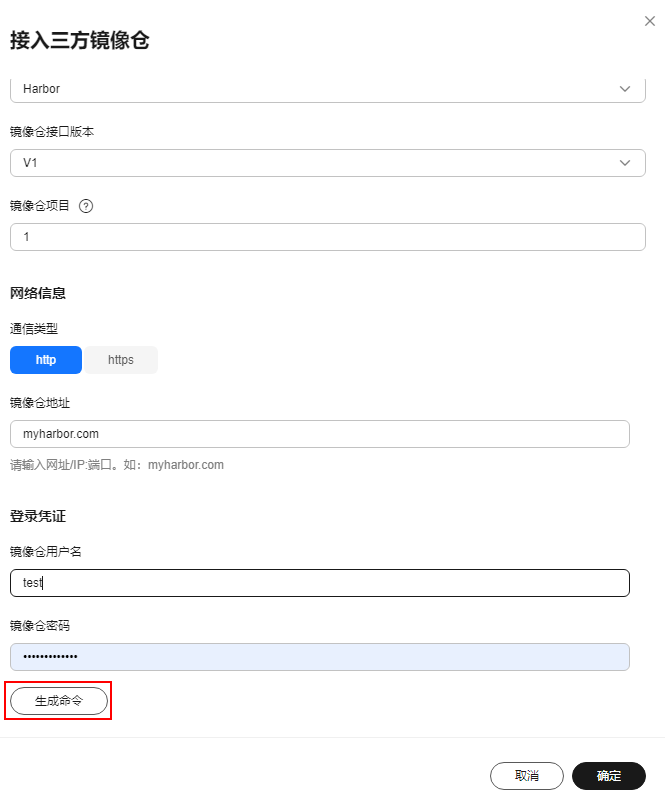
- 在“接入三方镜像仓”弹窗中,单击“复制镜像获取指令”,复制镜像获取指令。
图7 下载扫描组件
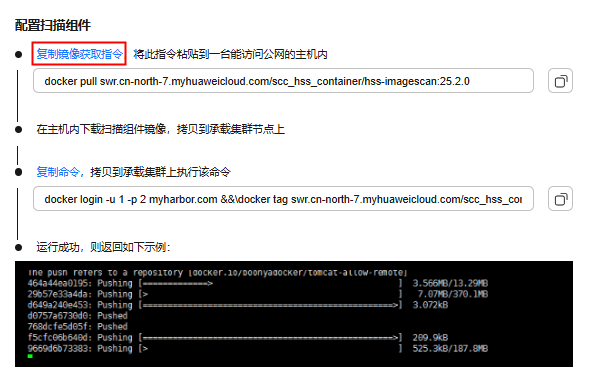
- 登录任意一台可以访问公网的Linux主机,粘贴并执行7.b复制的指令,下载扫描组件镜像。
- 将下载完成的扫描组件镜像,拷贝到承载集群上的任一节点上。
- 在“接入三方镜像仓”弹窗中,单击“复制命令”,并在“扫描组件镜像”所在集群节点执行复制的命令上传扫描组件到镜像仓。
图8 复制命令

- 界面回显如图 上传扫描组件成功所示,表示手动上传扫描组件成功。
- 在“接入三方镜像仓”弹窗中,单击“生成命令”。
- 北京一、北京四、上海一、上海二、广州、香港、新加坡、贵阳一、雅加达区域,请按如下操作。
- 单击“确定”,开始接入镜像仓。
- 在三方镜像仓页面,目标镜像仓的“镜像仓状态”列,查看镜像仓接入结果。








